
動物園開発の第一歩は道です。道がなければお客さんもスタッフも歩けません。ここでは基本中の基本 Planet Zoo で歩道を敷く方法をマスターしましょう。
道を敷くと言っても、様々な道があります。
歩道を敷く方法

歩道を敷くには画面右下にある歩道ボタンを押します。

すると歩道建設モードになります。画面中央の柄のタイルは、舗装された歩道の模様です。好きな柄を選択しましょう。

あとはマウスで歩道を繋げて道を敷いていきます。自由にカーブさせる事ができるので、碁盤目にこだわらず自由な発想で道を敷けます。
これが Planet Zoo で道を敷く基本です。
まっすぐ直角な歩道を敷くには
デフォルトだと歩道がくねくね曲がって直角に道を敷くのは難しいです。そういう場合はグリッドを使ってみましょう。

歩道パネルからグリッドに合わせるボタンを押します。

すると9マスのグリッドがマウスポインタに追尾するようになります。道の先端をクリックしてグリッドを配置しましょう。
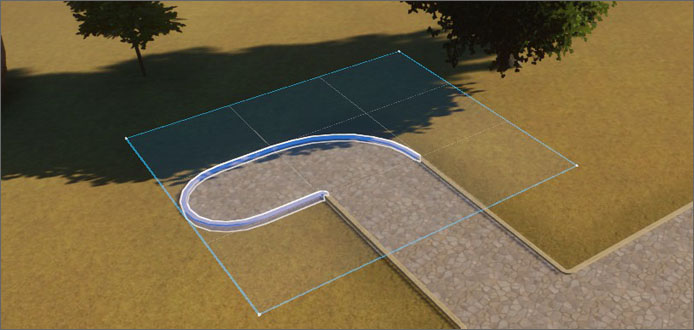
グリッドを配置すると90度にまっすぐ綺麗に道を敷く事が可能です。縦横に道を敷いていけばギザギザな道も作れます。
広場を作りたい
きっと動物園には細い道だけではなく広場もあるでしょう。広場を作るには先程のグリッドを応用します。
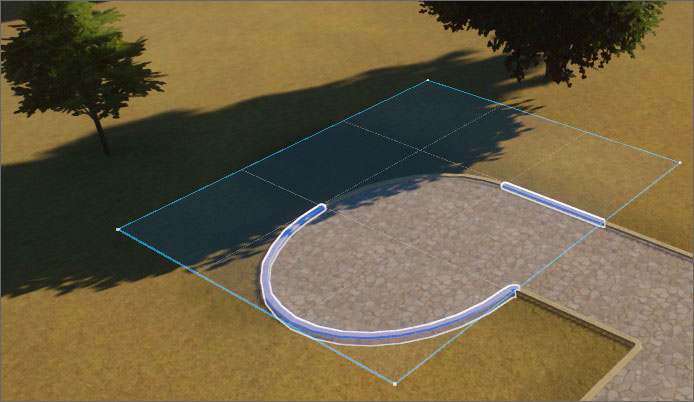
グリッドに合わせて9マス道で埋めてみましょう。

このようにグリッドに沿って道を作ると広場が作れます。
手すりのある歩道
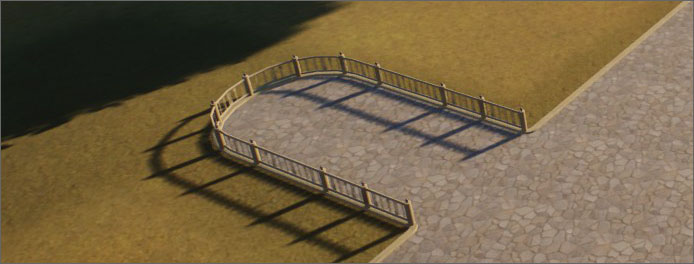
手すりのある歩道も作れます。
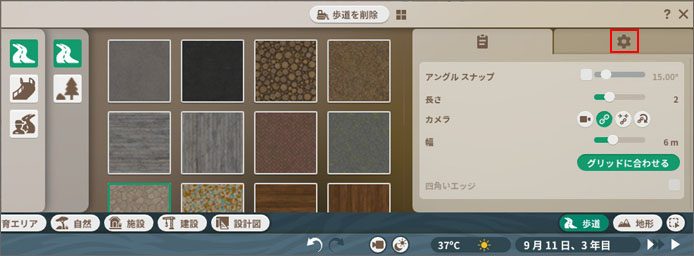
歩道パネルで歯車アイコンをクリックしてオプションを開きましょう。

オプションの中から「地面に敷かれた歩道の手すり」のチェックボックスをオンにします。これで手すり付きの歩道を作れます。
階段を作る
Planet Zoo では階段も作る事ができます。歩道橋や立体交差、上から動物たちを眺めるなど自由な発想で動物園を作れます。

階段は先程のグリッドモードでは作れません。グリッドモードを解除しましょう。
道を敷くのはマウスで左クリックですが、左クリックを離さずにドラッグしてみましょう。これで階段が作れます。
カーブした階段(螺旋階段)を作る

カーブした階段も作れます。これをつなぎ合わせていけば螺旋階段も可能です。

デフォルトではカーブする階段は作れないようになっています。歩道パネルのオプションより「勾配のカーブ」のチェックボックスをオンにすると、カーブする階段を作れます。
高架の歩道に支柱を建てる

何もない所に階段を作って高架にすると、宙に浮いていて不自然です。こういう時に支柱を建てる事ができます。

歩道パネルのオプションから「歩道の支柱」のチェックボックスをオンにします。

支柱を建てたら不自然さはなくなりました。
舗装されていない歩道を作る

舗装されていない自然のままの歩道を作ることもできます。まるでサファリパークのように自然のままの雰囲気を出すのに最適です。
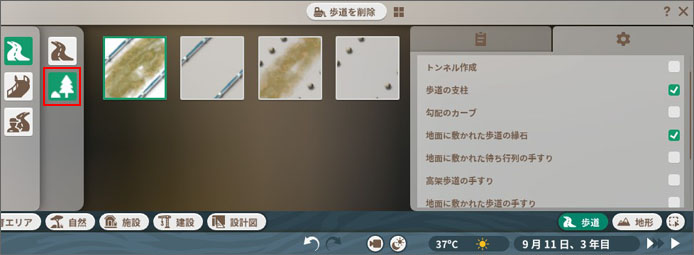
舗装されていない歩道を作るには、歩道パネルで木のアイコンをクリックします。
待ち行列を作る

待ち行列とはお客さんが待機するための専用の歩道です。
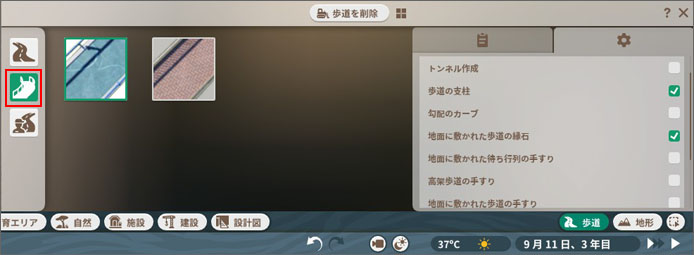
待ち行列を作るには、歩道パネルで上図の赤枠部をクリックします。
歩道の調整
歩道の長さを変更
歩道を1回のクリックで敷く長さを設定できます。
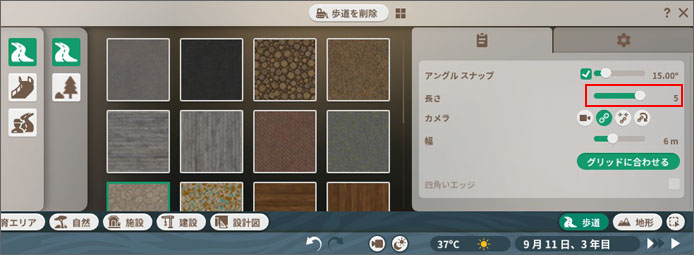
歩道パネルの長さの部分で設定可能で、1mから5mまで設定できます。
歩道の道幅を変更
歩道は細い道から広い道まで作れます。

歩道パネルの幅の部分で設定可能で、4mから10mまで設定できます。
細い道ばかりではお客さんが行列となってしまい大変混雑してしまいますが、広い道を作ることで混雑を緩和できます。
歩道を削除する

歩道を削除するには、歩道パネルの歩道を削除ボタンを押してから歩道をクリックして削除します。
また、歩道を削除ボタンを押さなくても、歩道の上で右クリックする事で歩道を削除する事ができます。
スタッフ用歩道
スタッフ用歩道について詳しくはこちら
-

-
スタッフ用歩道の作り方と用途
Planet Zoo には動物園内をお客さんが歩く通常の歩道と、スタッフ専用の歩道があります。スタッフ専用の歩道はスタッフしか通れません。何故スタッフ専用があるのでしょうか? 動物園に訪れるお客さんは ...